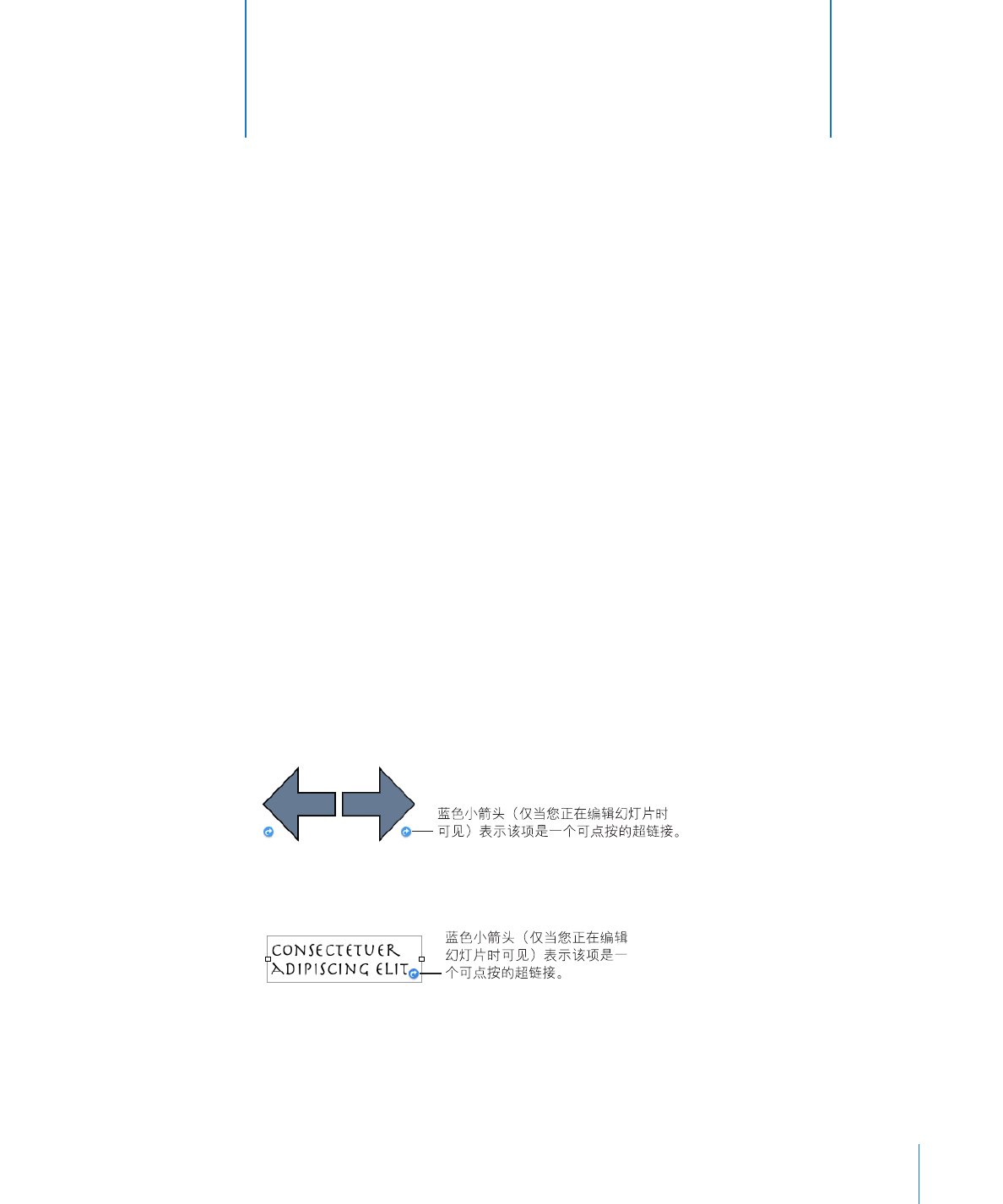
关于将对象制作成超链接
您可以将文本、图像和形状变成超链接,当您在演示期间点按这些链接时,它们会执行几个操作的
任一操作。当您将对象制作成超链接时,会在幻灯片画布上使用曲线箭头徽章标记它;观看演示文
稿时,该徽章不可见。但被制作成内联超链接的文本是加下划线的;查看演示文稿时,文本的下划
线是可见的,除非您选取重新格式化文本,移除下划线。
这些指向前进或后移的预绘制箭头是幻灯片显示中可用的导航元素的示例。各下角的曲线箭头小徽
章都表示它已被制作成超链接。
此文本框也已经被制作成超链接,如其右下角中相同的曲线箭头徽章表示。但以下文本显示下划
线,表示该文本是内联超链接。
8
在演示文稿中使用超链接
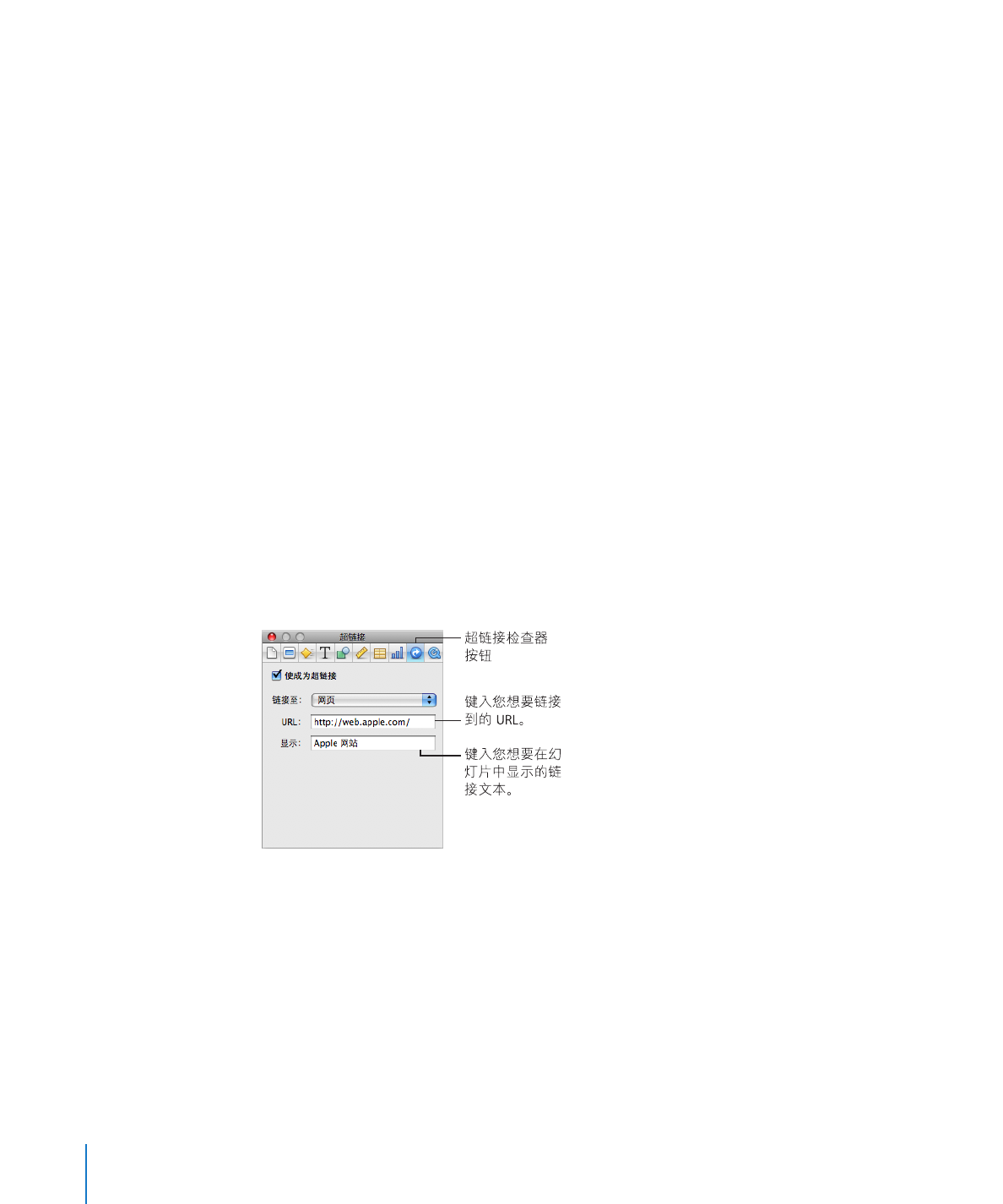
使用超链接以在演示期间触发以下任一操作:
跳到特定的幻灯片。
Â
在电脑的默认
Web 浏览器中打开网页。
Â
打开另一个
Keynote 文稿。
Â
打开电子邮件信息。
Â
退出幻灯片显示。
Â
在演示期间打开
Web 浏览器中的页面
您可以添加一个超链接,它可以在播放幻灯片显示的电脑上设置为默认浏览器的
Web 浏览器中打
开网页。
若要添加可打开网页的超链接:
1
选择您想要变成超链接的文本或对象。
如果键入的文本以“
www”或“http”开头(或从另一个文稿拷贝它),该文本会自动成为超链
接。若要关闭此功能,请选取
Keynote >“偏好设置”,点按“自动改正”,然后取消选择“自
动检测电子邮件和网址”。此项设置是专用于电脑的设置,因此,如果在一台使用其他设置的电脑
上打开该文稿,就会使用该电脑的设置。
2
在工具栏中点按“检查器”,点按超链接检查器按钮,然后选择“使成为超链接”。
3
从“链接至”弹出式菜单中选取“网页”。
4
在“URL”栏中键入网页的地址。
5
如果想要更改在文稿中显示为超链接的文本,请在“显示”栏中键入新文本。
118
第
8 章
在演示文稿中使用超链接
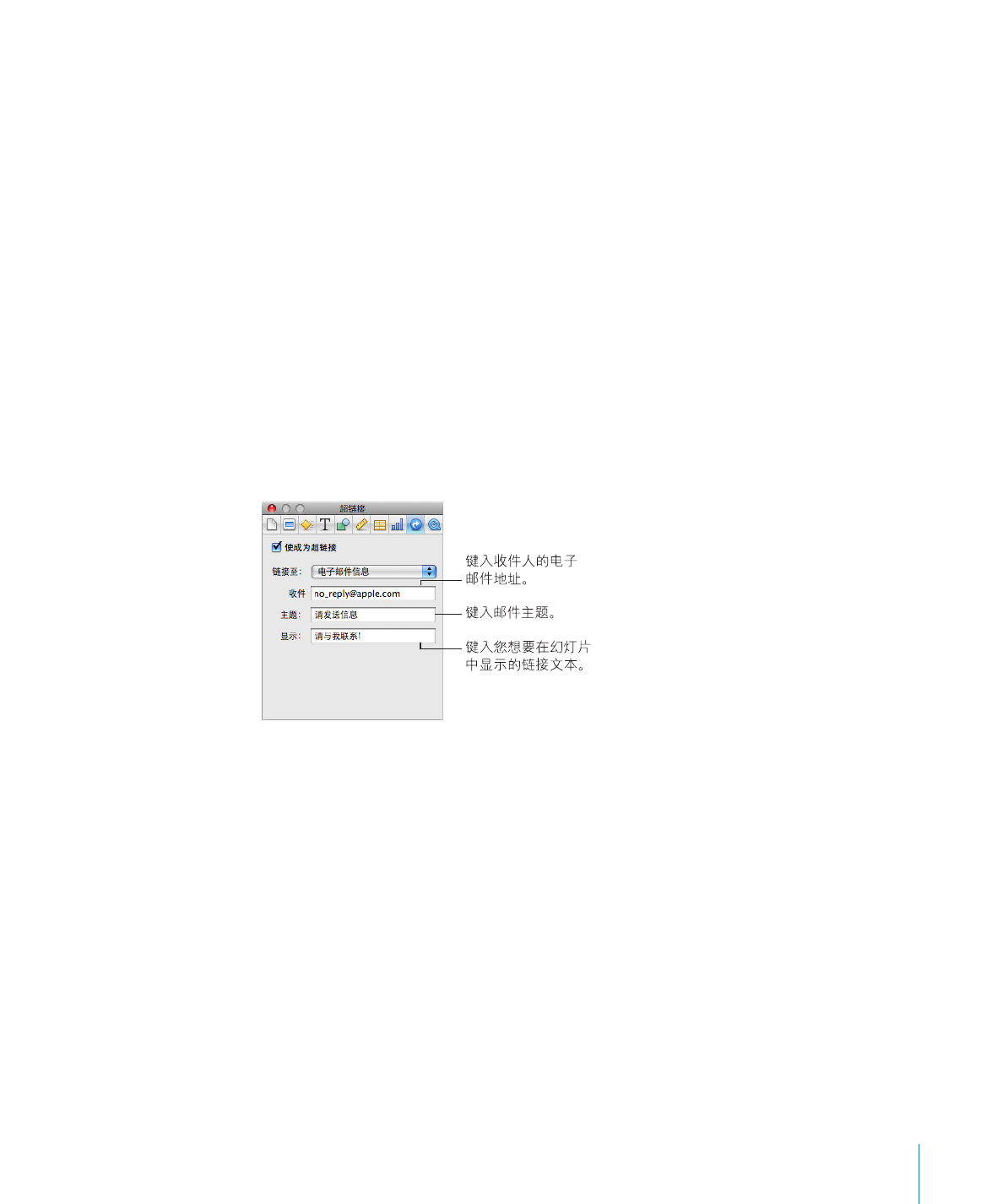
第
8 章
在演示文稿中使用超链接
119
打开预先指定地址的电子邮件信息
超链接可以在播放幻灯片显示的电脑上设置的默认邮件应用程序中,打开预先指定地址的电子邮件
信息。
若要添加链接到电子邮件信息的超链接:
1
选择您想要变成超链接的文本或对象。
如果您键入一个电子邮件地址(或从另一个文稿拷贝它),该文本会自动成为超链接。若要关闭此
功能,请选取
Keynote >“偏好设置”,点按“自动改正”,然后取消选择“自动检测电子邮件
和网址”。此设置是特定于电脑的,因此如果文稿在另一台具有不同设置的电脑上打开,则会改用
那台电脑的设置。
2
在工具栏中点按“检查器”,点按超链接检查器按钮,然后选择“使成为超链接”。
3
从“链接至”弹出式菜单中选取“电子邮件信息”。
4
在“收件人”栏中键入指定收件人的电子邮件地址。
5
在“主题”栏中键入主题行(可选操作)。
6
若要显示超链接的自定文本,请在“显示”栏中键入新文本。(如果选取对象而不是文本作为超链
接,此选项将变暗。)
跳到特定幻灯片
如果您想要能够以非线性路径在演示文稿中移动,或者您如果想要查看者选取他们自己的路径来
浏览您的演示文稿(例如,如果是在音乐台中演示幻灯片显示),您可以使用超链接跳到您的
Keynote 文稿中的任一幻灯片。
若要添加能够跳到特定幻灯片的超链接:
1
选择您想要变成超链接的文本或对象。
2
在工具栏中点按“检查器”,点按超链接检查器按钮,然后选择“使成为超链接”。
3
从“链接至”弹出式菜单中选取幻灯片。
4
选择描述要显示的幻灯片的选项(下一个、上一个、第一个、最后一个、最后一次查看的或幻灯片
编号)。
您可以使用超链接来控制在幻灯片显示时的导航。请参阅第
177 页“创建自播放演示文稿”。
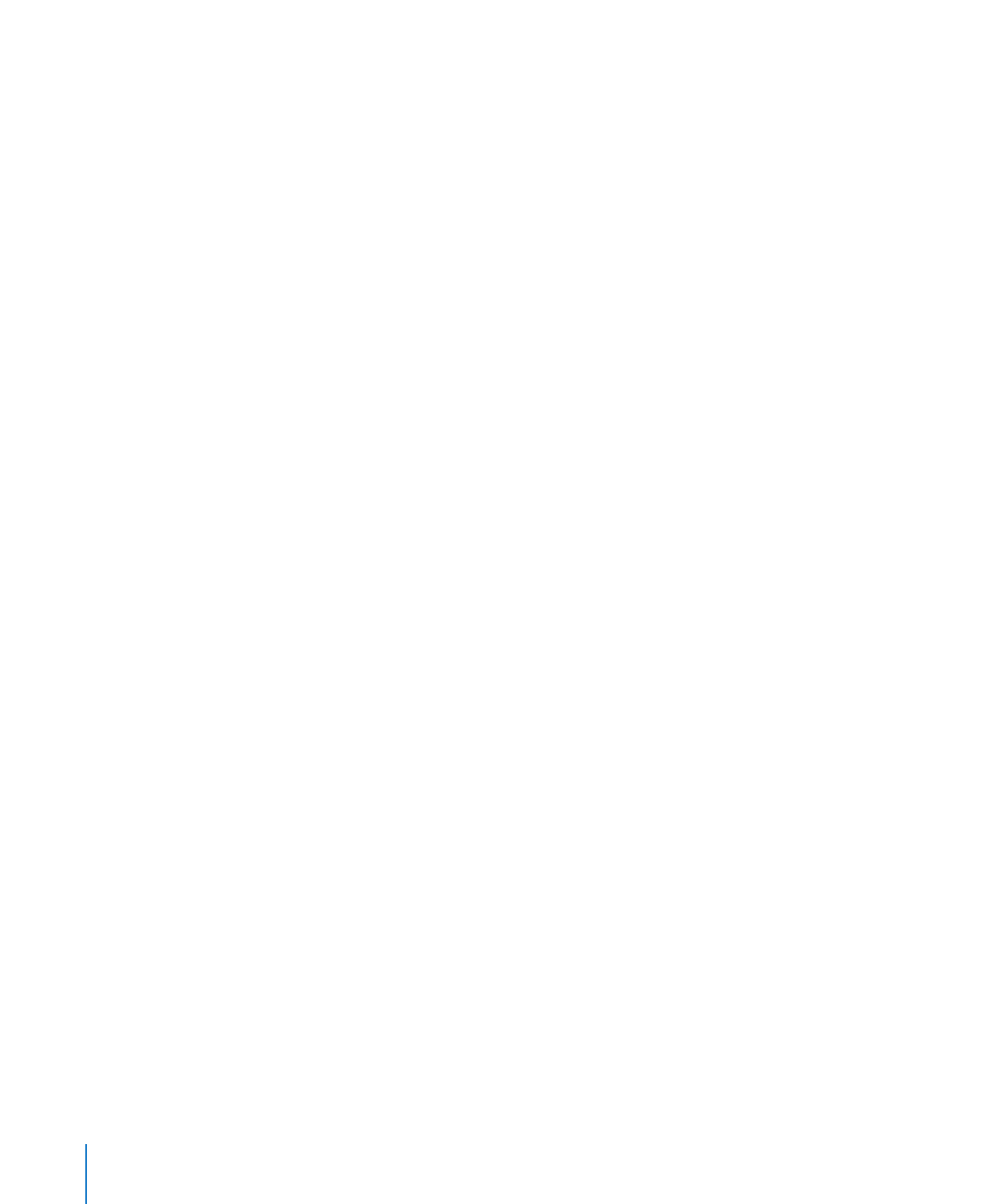
在您的幻灯片显示中创建“停止幻灯片显示”按钮
如果您想要能够通过点按幻灯片显示中的按钮或文字来停止幻灯片显示,请创建一个能够停止幻灯
片显示的超链接。
若要添加可停止幻灯片显示的超链接:
1
选择您想要用于触发停止幻灯片显示的对象或文字。
2
在工具栏中点按“检查器”,点按超链接检查器按钮,然后选择“使成为超链接”。
3
从“链接至”弹出式菜单中选取“退出幻灯片显示”。
在演示期间打开另一个
Keynote 幻灯片显示
添加可打开另一个
Keynote 文件的超链接。
若要添加可打开另一个
Keynote 文稿的超链接:
1
选择您想要变成超链接的文本或对象。
2
在工具栏中点按“检查器”,点按超链接检查器按钮,然后选择“使成为超链接”。
3
从“链接至”弹出式菜单中选取“Keynote 幻灯片显示”。
4
浏览至文件并点按“打开”。
5
如果想要更改在文稿中显示为超链接的文本,请在“显示”栏中键入新文本。
点按连接到另一个
Keynote 文稿的链接时,新的幻灯片显示将从第一个幻灯片开始播放。